登录
- 微信登录
- 手机号登录
微信扫码关注“汇帮科技”快速登录
Loading...
点击刷新
请在微信【汇帮科技】内点击授权
300秒后二维码将过期
二维码已过期,点击刷新获取新二维码
登录
登录
其他登录方式
修改日期:2025-11-11 09:00
在数字创作和日常使用中,格式转换是常见需求。比如JPG转PNG,因为PNG支持透明背景,在网页设计、电商配图、图标制作等场景特别实用。但要转换得安全又精准,选对工具很关键。今天就给大家介绍几款好用的方法,让格式转换变得简单高效。
汇帮图片处理器是一款专门做图片处理的软件,用它转换格式特别简单。
步骤一:先下载安装汇帮图片处理器,打开软件后,在界面上直接上传要转换的JPG图片。它支持批量上传,不管是一张还是几十张,都能一次性处理,而且对图片格式和大小没什么限制,操作很灵活。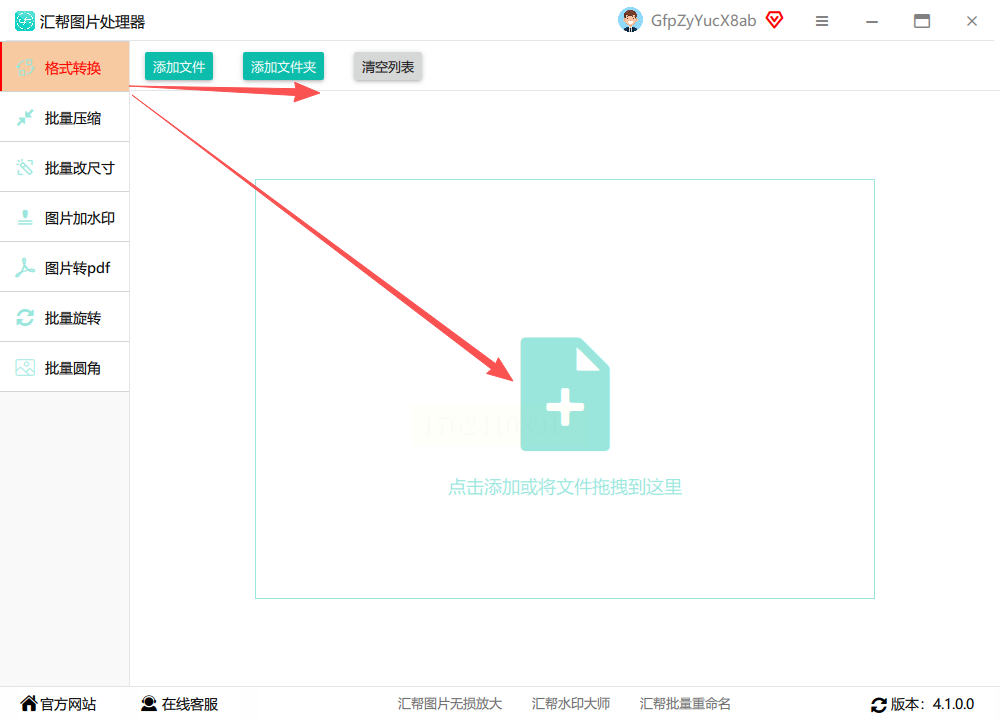
步骤二:图片导入完成后,在软件界面下方找到“导出格式”的选项。这里面支持的格式特别多,你直接选“PNG”就行。同时还能设置一下输出目录,方便之后找到转换后的文件。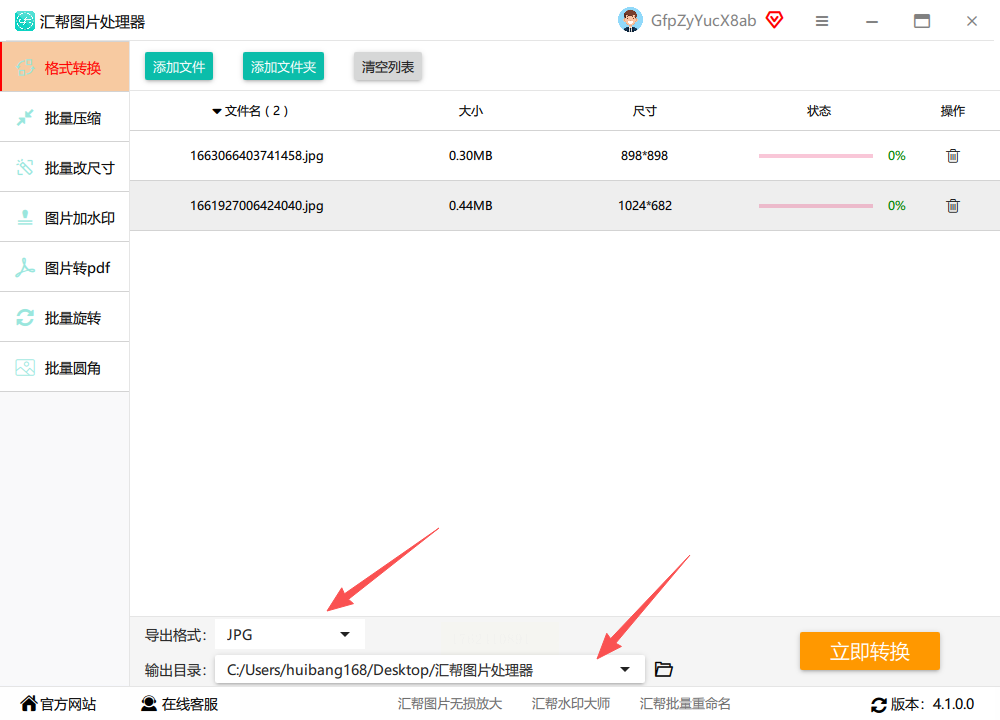
步骤三:最后点击“立即转换”按钮,软件就会开始工作啦。转换过程很快,而且它会在保留源文件的基础上,生成新的PNG格式图片,不会影响原来的JPG文件。最贴心的是,汇帮图片处理器在本地处理文件,不会把你的图片上传到云端,完全不用担心内容泄露,安全又可靠。
万能图片编辑器是个功能比较全面的工具,除了格式转换,还能做图片编辑、特效添加这些。它支持批量处理,适合有大量图片需要转换的情况。
步骤一:打开软件后,在主界面找到“图片格式转换”这个功能入口,点击进入后,把需要转换的JPG图片都选中添加进来。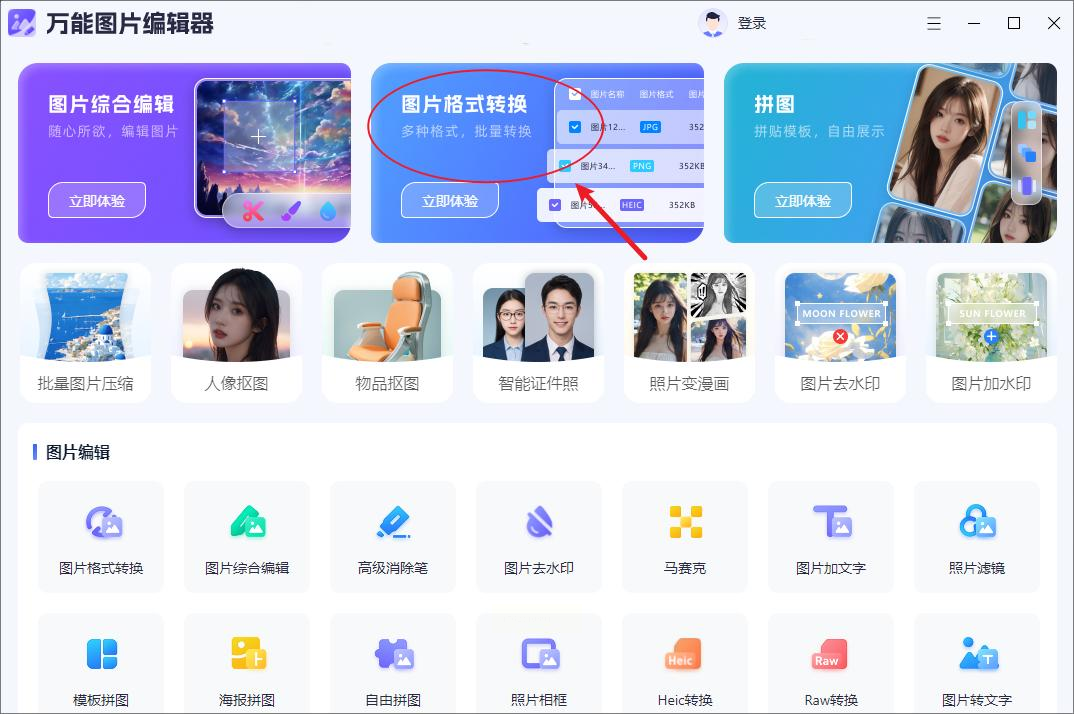
步骤二:接着在界面上方的“转换格式”选项里,选择PNG格式。确认一下输出的位置没问题后,点击右下角的“开始转换”,软件就会自动处理所有图片,等一会儿就能看到转换好的PNG文件了。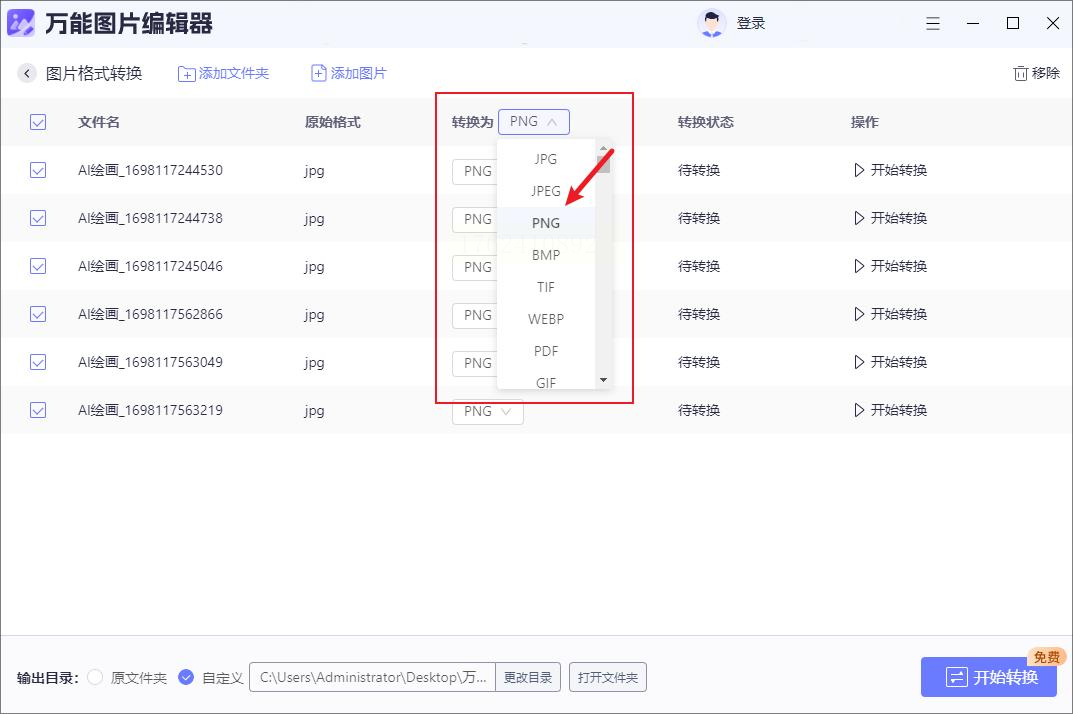
XnConvert是一款功能强大的图片处理工具,不光能转换格式,还能调整尺寸、加水印、改滤镜这些。它支持批量转换,输出设置也很细致。
步骤一:打开软件后,把要转换的JPG图片导入进去,可以一次导入很多张。
步骤二:在输出设置里,找到格式选项,选择PNG。这里你还能自定义输出文件的命名规则,调整输出质量,要是需要的话还能设置透明度,这样就能根据自己的需求来生成PNG图片了。
步骤三:设置好后,点击“转换”按钮,软件就会按照你的设置处理图片,完成后就能得到转换好的PNG文件。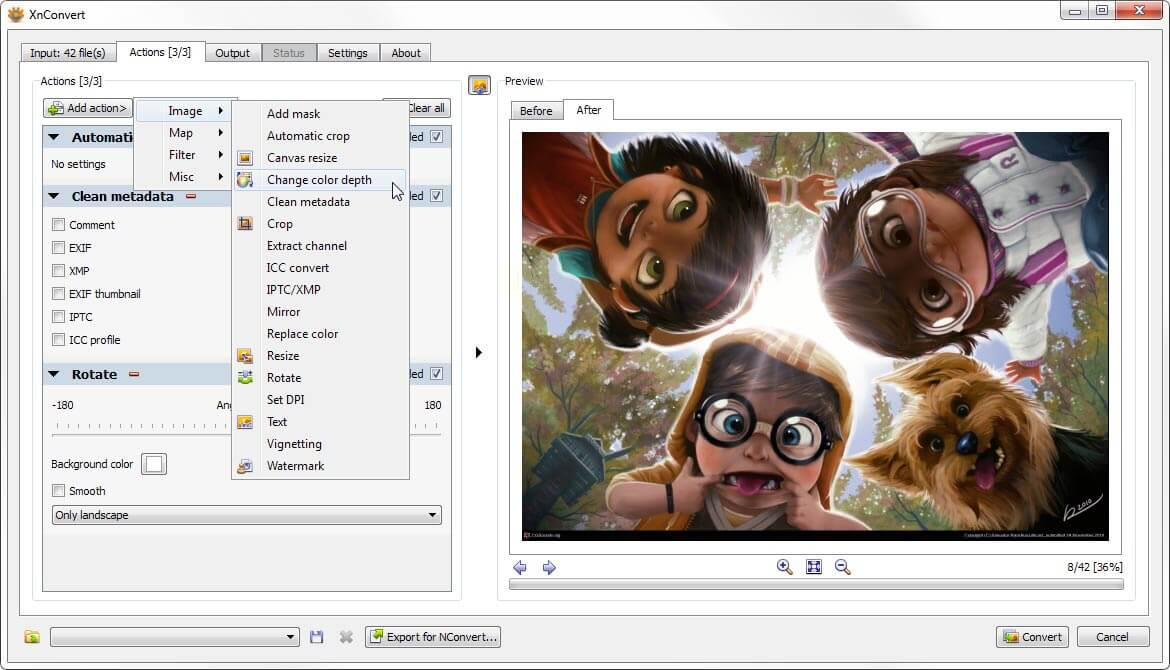
改图鸭是个专注图片处理的工具,有很多实用功能,比如格式转换、智能抠图这些。它的JPG转PNG功能支持批量操作,转换速度快,还能保留图片细节。
步骤一:打开改图鸭软件,在界面上找到“图片格式转换”选项,点击进入后,把需要转换的JPG图片全部选中添加进来。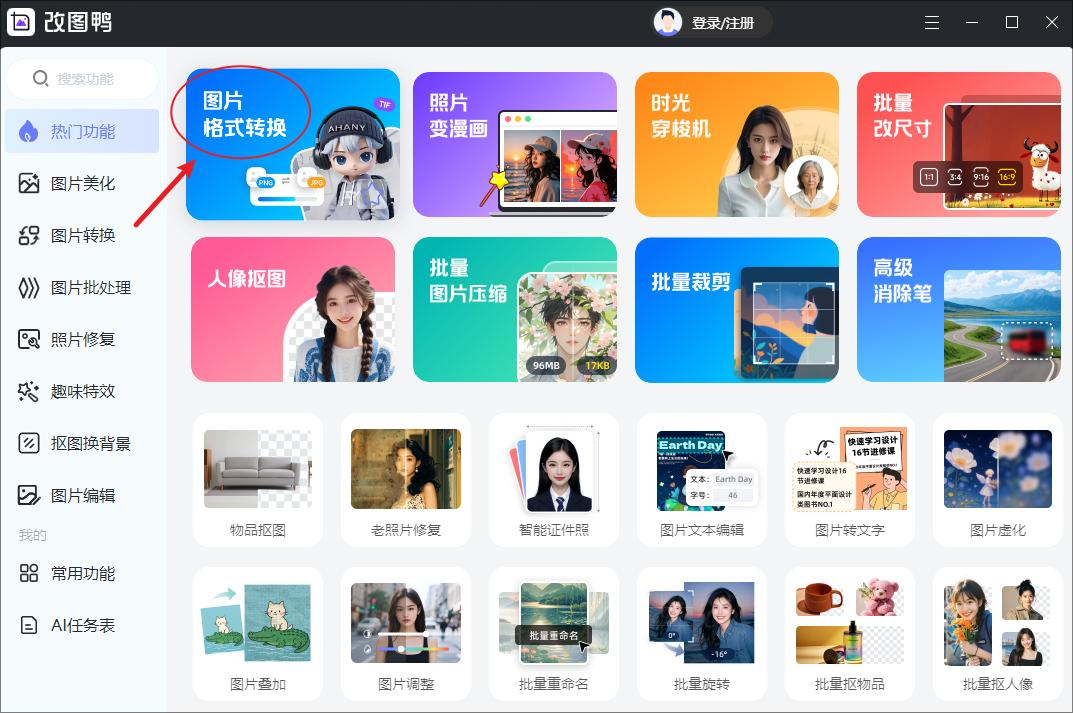
步骤二:图片添加完后,在上方选择转换格式为PNG,确认所有设置都没问题后,点击右下角的“开始转换”,稍等片刻,转换就完成了,新的PNG文件会自动生成。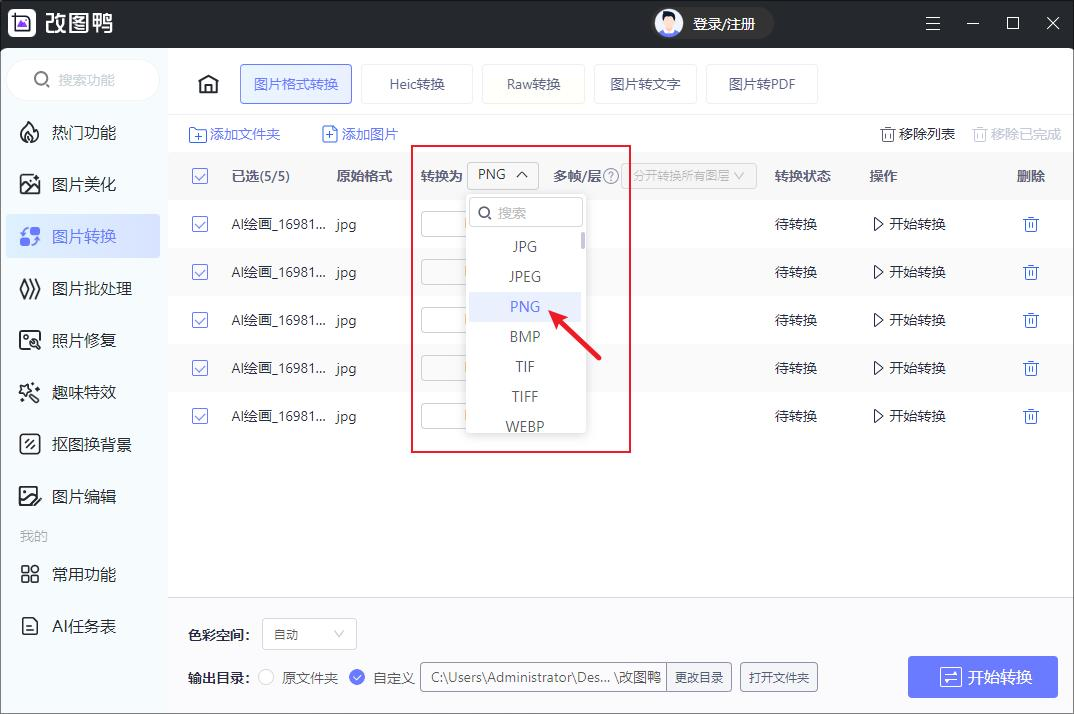
如果你熟悉Photoshop,用它来转换格式也很方便,还能在转换时调整图片参数。
步骤一:打开Photoshop后,把要转换的JPG图片导入到项目里,或者直接打开图片文件。
步骤二:点击界面上方菜单栏的“文件”,然后选择“存储为”。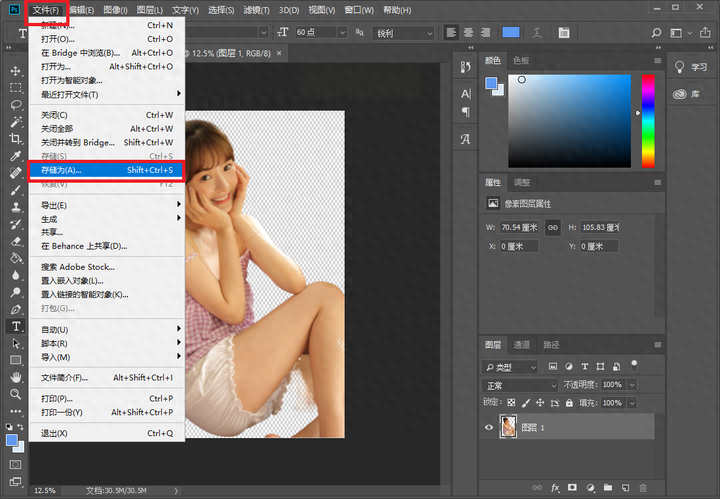
步骤三:在弹出的窗口里,找到“保存类型”的下拉菜单,选择PNG格式,然后设置好保存位置,点击“保存”就完成了。如果需要调整PNG的质量,可以在保存时进行参数设置。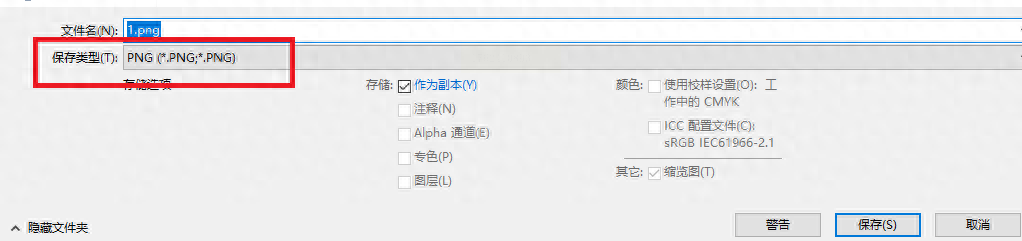
常见问题解答
转换后的PNG文件尺寸会变吗?
只要你没有在转换前调整图片尺寸,转换后的PNG文件尺寸和原JPG是一样的,汇帮图片处理器会完整保留原始尺寸。
用改图鸭批量转换时,能保留原图片的顺序吗?
是的,改图鸭在批量转换时会按照你导入图片的顺序来生成PNG文件,不会打乱顺序,方便你整理文件。
修改图片后缀的方法有风险吗?
直接修改后缀名虽然简单,但可能会导致图片损坏,因为这种方法只是改了文件扩展名,没有真正完成格式转换。建议还是用专业软件转换更安全可靠。
不管是批量处理还是单个图片转换,都能找到合适的方法。在进行格式转换时,尽量用专业工具,避免直接修改文件后缀,这样能保证图片的质量和完整性。希望这些方法能帮你轻松解决JPG转PNG的问题,让你的图片处理工作更高效!
如果想要深入了解我们的产品,请到 汇帮科技官网 中了解更多产品信息!
没有找到您需要的答案?
不着急,我们有专业的在线客服为您解答!

请扫描客服二维码